Bir Lync Toplantısında veya aramasında olduğunuzda sesinizi birden çok kez kapamanız veya açmanız gerekebilir. Toplantıya katılıyorsanız bunları Lync Toplantısı penceresinde veya telefonunuzda yapabilirsiniz.
Lync Toplantısına veya aramasına katılmadan önce ses cihazınızı denetlediğinden emin olun ve ses düzeylerini ve ses kalitesini gerektiği gibi ayarlayın. Bkz. Lync sesini ayarlama ve test etme.
İçerik
Skype Kurumsal (Lync) Toplantısında veya arama penceresinde sesi kapatma veya açma
Telefonunuzdaki sesi kapatma veya açma
Skype Kurumsal (Lync) Toplantısı sırasında dinleyicinin sesini kapatma veya açma
Lync Toplantısında veya arama penceresinde sesi kapatma veya açma
Bir Lync Toplantısına katıldığınızda, toplantı düzenleyicisi olduğunuz durumlar dışında, sesiniz varsayılan olarak kapalıdır.

Ses kapatıldığında Kulaklık/Mikrofon düğmesi, 
Konuşmak isterseniz bildirimdeki Sesi aç düğmesine tıklayabilir veya sesi açmak için Kulaklık/Mikrofon düğmesine tıklayabilirsiniz. Düğme 
Sesi tekrar kapatmak için Kulaklık/Mikrofon düğmesine tıklayın.
Not: Ayrıca mikrofon ve hoparlörünüzün sesini kapatmak veya açmak için dizüstü bilgisayarınızda, klavyenizde veya bazı USB mikrofonlu kulaklılarda bulunan mikrofon ve hoparlör düğmelerini kullanabilirsiniz. Toplantı düzenleyicisinin, bazen dinleyicilerin sesini kapatabileceğini unutmayın. Bu durumda mikrofonunuzun sesini açamazsınız.
Telefonunuzdaki sesi kapatma veya açma
Telefonla bir Lync Toplantısına katılıyorsanız sesi yönetmek için telefonunuzdaki sesi kapatma ve açma düğmelerini kullanabilirsiniz. Bunun yerine, *6 gibi tonlu arama komutlarını da kullanabilirsiniz; böylece sesi kapatma ve açma arasında geçiş yapabilirsiniz.
Bir liste ve hesabınızda kullanabileceğiniz tüm komutların açıklamasını almak için telefonunuzda *1 düğmesine basın.
Notlar:
-
Telefonla bir Lync Toplantısına katıldığınızda sesiniz varsayılan olarak açıktır. Konuşmuyorsanız mikrofonun sesini kapatın.
-
Ayrıca, Microsoft 365 ile Lync kullanıyorsanız, toplantıyı telefonla aramanın hesabınız için kullanılamayabileceğini de unutmayın.
Lync Toplantısı sırasında dinleyicinin sesini kapatma veya açma
Sunucu sizseniz, arka plandaki gürültüyü önlemek için toplantı katılımcılarının sesini tek tek veya grup halinde kapatabilir ya da açabilirsiniz.
-
Katılımcı sesini tek tek kapatmak için, toplantıda kişiler düğmesinin

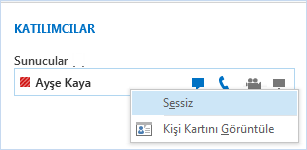
-
Tüm dinleyicilerin sesini kapatmak için toplantıda kişiler düğmesinin

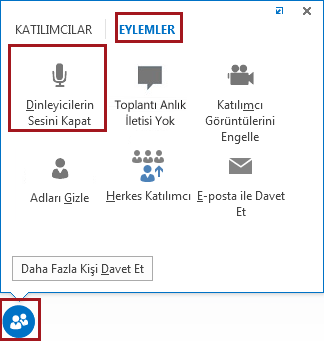
Telefondakiler dahil olmak üzere tüm toplantı katılımcılarının sesi kapatılır. Sesi açmak için EYLEMLER sekmesine dönün ve Dinleyicilerin Sesini Aç seçeneğine tıklayın veya bir katılımcının adına sağ tıklayıp yalnızca bu kişinin sesini açın.
Lync sesi hakkında daha fazla bilgi:
-
Lync Toplantısı veya arama sırasında ses cihazınızı değiştirme
-
Microsoft 365 kullanıyorsanız bkz. Skype Kurumsal (Lync) Toplantısında ses kullanma, (Office 365) ve Ses hakkında hızlı başvuru.
-
Microsoft 365 kullanmıyorsanız bkz. Skype Kurumsal (Lync) Toplantısında ses kullanma ve Skype Kurumsal (Lync) Sesli Hızlı Başvuru Kartı.










